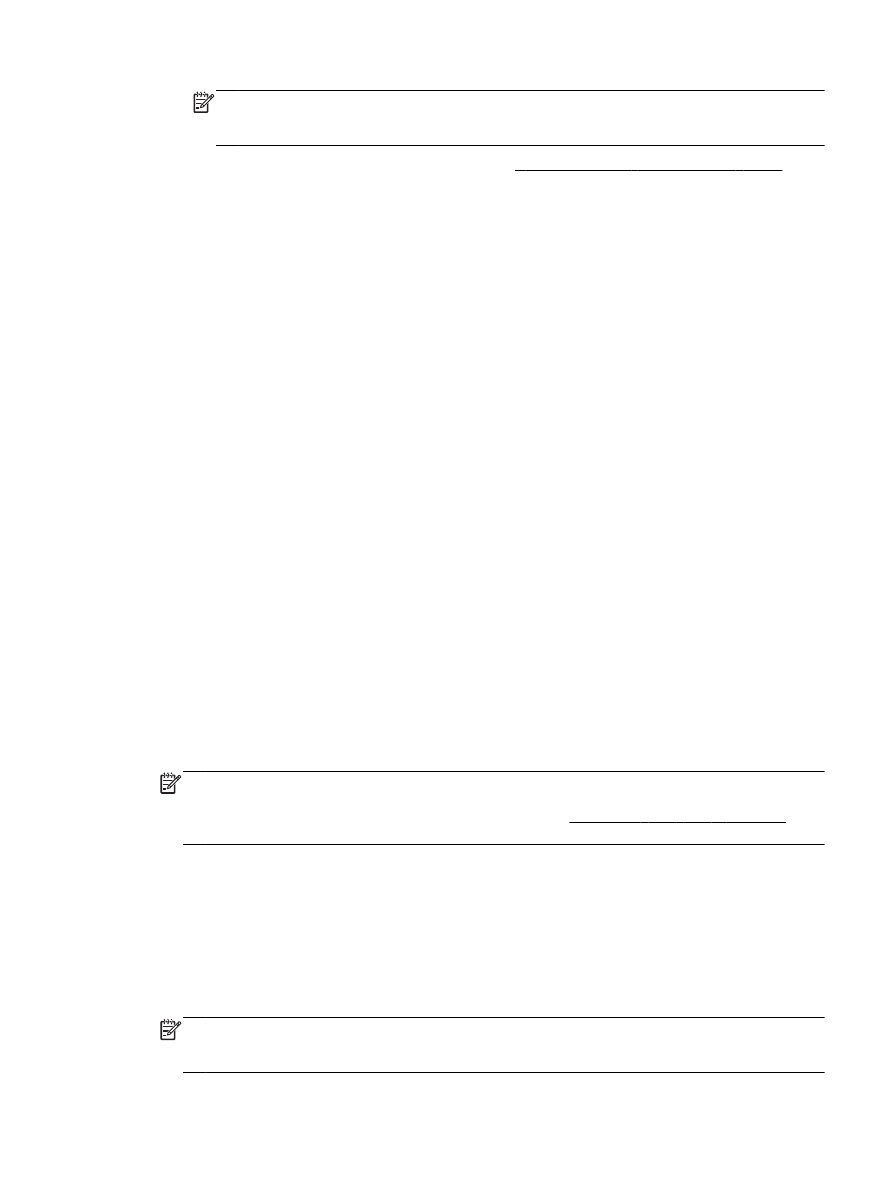
/дюйм ажыратымдылығын пайдалану арқылы басып шығару 31
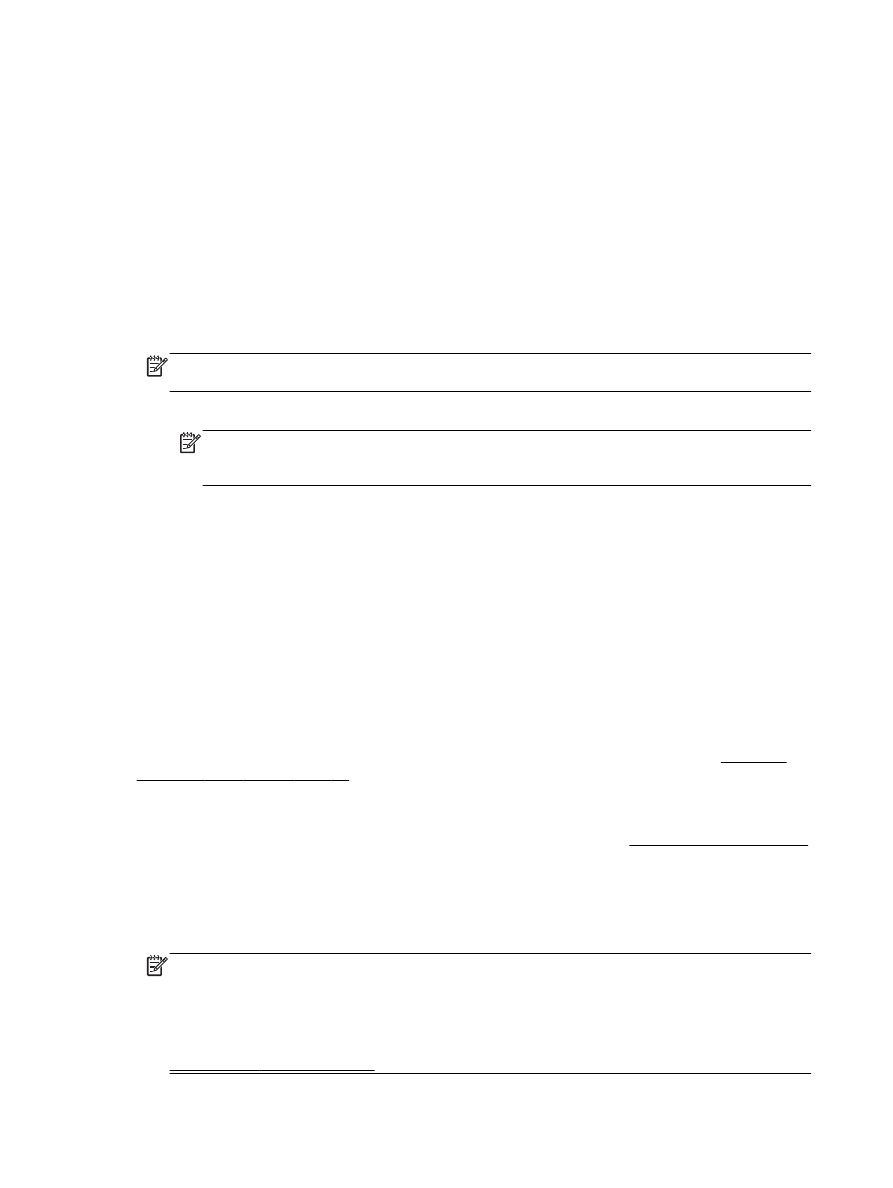
9. Жетілдірілген параметрлерді жабу үшін OK түймешігін басыңыз.
10. Направление (Бағыт) парамтерін Расположение (Орналасу) қойындысында растап, басып
шығару үшін
OK түймешігін басыңыз.
Ең үлкен нүкте
/дюйм өлшемі арқылы басып шығару (OS X)
1. Бағдарламалық жасақтаманың Файл (Файл) мəзірінде Печать (Басып шығару) түймеcін
таңдаңыз
.
2. Принтердің таңдалғанын тексеріңіз.
3. Басып шығару опцияларын орнатыңыз.
Басып шығару диалогтық терезесінде опцияларды көрмесеңіз
, Мəліметтерді көрсету
түймесін басыңыз
.
ЕСКЕРТПЕ: Келесі опциялар принтеріңіз үшін қол жетімді
. Опциялардың орындары əр
бағдарламада əртүрлі болады
.
а.
Қ
ағаз өлшемі қалқымалы мəзірінен сəйкес қағаз өлшемін таңдаңыз
.
ЕСКЕРТПЕ: Қағаз өлшемі параметрін өзгертсеңіз
, қағаздың дұрыс салынғандығын
тексеріңіз жəне сəйкестендіру үшін принтердің бақылау тақтасына қағаз өлшемін
орнатыңыз
.
ə
.
Қ
алқымалы мəзірден Қағаз түрі
/сапасы параметрін таңдап, келесі параметрлерді
таңдаңыз
:
●
Тип бумаги
(Қағаздың түрі): Сəйкес қағаз түрі
●
Качество
(Сапасы): Ең көп нүкте/дюйм
4. Басқа да қалаған басып шығару параметрлерін таңдап, Печать (Басып шығару) түймешігін
басыңыз
.